¶ 问题描述
本指南针对xTool M1 Ultra搭配静电吸附板进行喷墨打印时可能出现的图案错位或偏移问题。当您在喷墨打印模式下使用静电吸附垫固定材料时,实际打印输出可能与XCS软件中显示的设计存在偏差。以下排查步骤可帮助您解决该问题。
¶ 可能原因
- 喷墨模块未校准 – 喷墨模块本身未正确校准。
- 材料位移 – 加工过程中材料发生移动。
- 静电吸附未启动 – 未按下静电吸附板的吸附开关。
- 静电保护片未使用或脏污 – 片材上没有或有污垢会影响吸附。
- 吸附功能异常 – 静电膜失效。
- 参数设置不正确 – 压力过大或加工速度过快会导致材料移位。
- 材料不兼容 – 使用的材料不适合静电吸附。
¶ 故障排除流程图
此流程图提供了故障排除过程的直观概述。
图案错位?
→ 检查材料是否位移→使用静电防护膜
→还是错位的?→ 清洁防护膜
→还是错位的?→ 确认启动静电吸附
→还是错位的?→ 验证吸附功能
→还是错位的?→ 调整加工参数
→还是错位的?→ 更换兼容材料
→还是错位的?→ 校准喷墨模块
¶ 故障 排除
¶ 步骤1:使用静电防护膜
- 在放置材料之前,请检查您是否将防静电板放在垫子上。
- 将您的材料放在保护板的顶部。
- 如果已解决:继续打印。故障排除已完成。
- 如果未解决:继续执行步骤2。
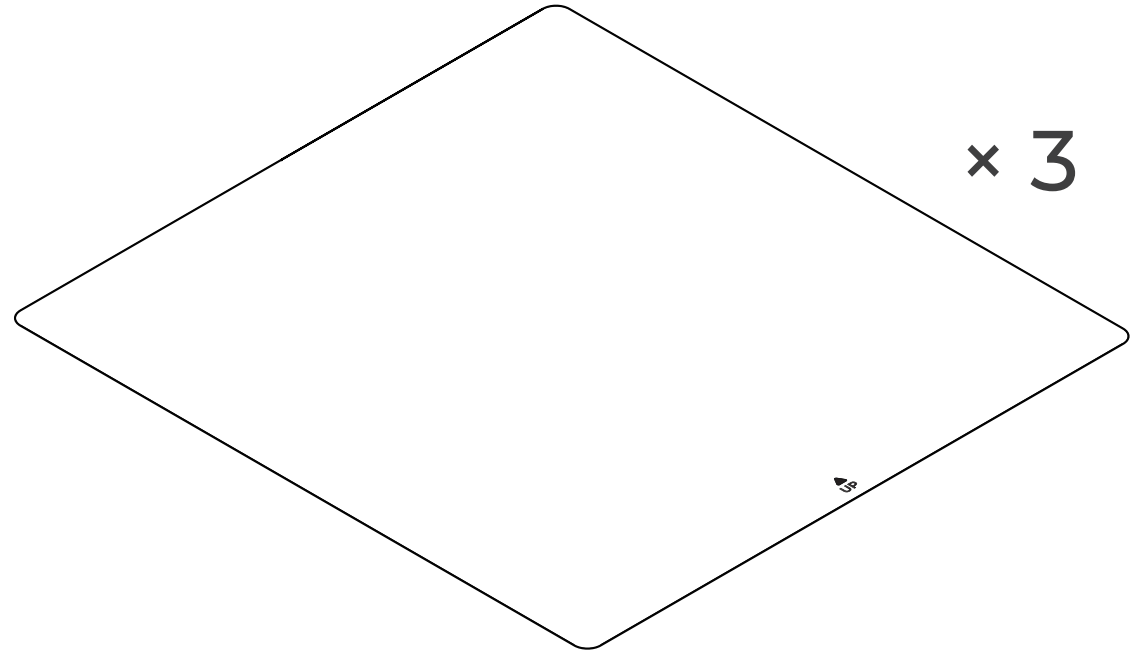
¶ 步骤2:清洁防静电板
所需工具:无尘布和异丙醇
- 检查静电保护片是否有污垢、灰尘或残留物。
- 如果脏了,请使用蘸有无水乙醇的无绒布清洁。
- 彻底晾干后重新安装测试。
- 重新安装保护页并测试打印。
- 如果已解决:恢复工作。故障排除已完成。
- 如果未解决:请继续执行步骤3。
¶ 步骤3:启动静电吸附
- 确保在放置材料后按下吸附按钮。
- 指示灯:绿灯常亮确认吸附处于活动状态。
- 测试打印。
- 如果已解决:恢复工作。故障排除已完成。
- 如果未解决:请继续执行步骤4。

¶ 步骤4:测试静电吸附功能
所需工具:A4白纸
- 用一张标准 A4 白纸测试吸附效果。
- 按下静电吸收开关,测试 A4 纸是否牢固粘附。
- 如果片材牢固粘附:吸附是功能性的。故障排除已完成。
- 如果纸张滑落:请联系 xTool 客户服务以获得进一步的帮助。提供您已完成的故障排除步骤的详细说明。
- 如果功能正常但错位仍然存在:继续执行 STEP5。
¶ 步骤5:调整压力和速度设置
- 检查压力设置是否过高或处理速度是否过快。
- 如有必要,请降低压力或速度,以防止材料在打印过程中移动。
- 执行测试打印。
- 如果已解决:继续调整后的设置。故障排除已完成。
- 如果未解决:请继续执行 STEP6。
¶ 步骤6:确认材料兼容性
- 验证您的材料是否与静电吸附兼容。
- 不相容的: 织物,大多数皮革,纸张重量超过 300 克/平方米。
- 兼容:
- 纸张(小于 300gsm):
- 卡片
- 牛皮纸
- 纹理纸
- 贴 纸
- 热熔墨水纸
- 打印纸
- 相纸
- 乙烯基:
- 热转印乙烯基
- 粘性乙烯基
- 可打印乙烯基
- 带保护纸的亚克力
- 纸张(小于 300gsm):
注意: 具有弯曲或卷曲边缘的纸张和乙烯基(如乙烯基卷)无法完全固定。建议使用随附的贴纸以增强附着力。
- 如果不兼容:
- 更换为防静电材料或使用粉红色的织物抓地力切割垫。
- 如果兼容:请进入 STEP7。
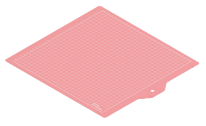
¶ 步骤7:校准墨水模块
- 遵循 M1 Ultra 墨水模块校准指南:如何校准 M1 Ultra 的墨水模块
- 关键步骤:
- 打开 XCS 软件,→设备设置→校准→墨水模块校准。
- 按照屏幕上的说明进行作。
- 校准后测试打印。
- 仍然遇到问题?
- 如果在完成所有故障排除步骤后问题仍然存在,请联系 xTool 客户服务以获得进一步的帮助。描述您为解决问题而采取的步骤。